解决 Unity Web Player 无法正常工作的问题
Unity 是全球广受欢迎的跨平台游戏引擎,被广泛应用于创建虚拟现实、3D 和增强现实等多种终端游戏体验。尽管部分开发者能够在网页浏览器上流畅进行开发,但许多开发者和最终用户经常报告 Unity Web Player 无法正常工作的问题。尤其是在 Chrome 浏览器上,此类问题频频出现,但有效的解决方案却鲜为人知。本文旨在详细阐述解决此问题的几种方法。
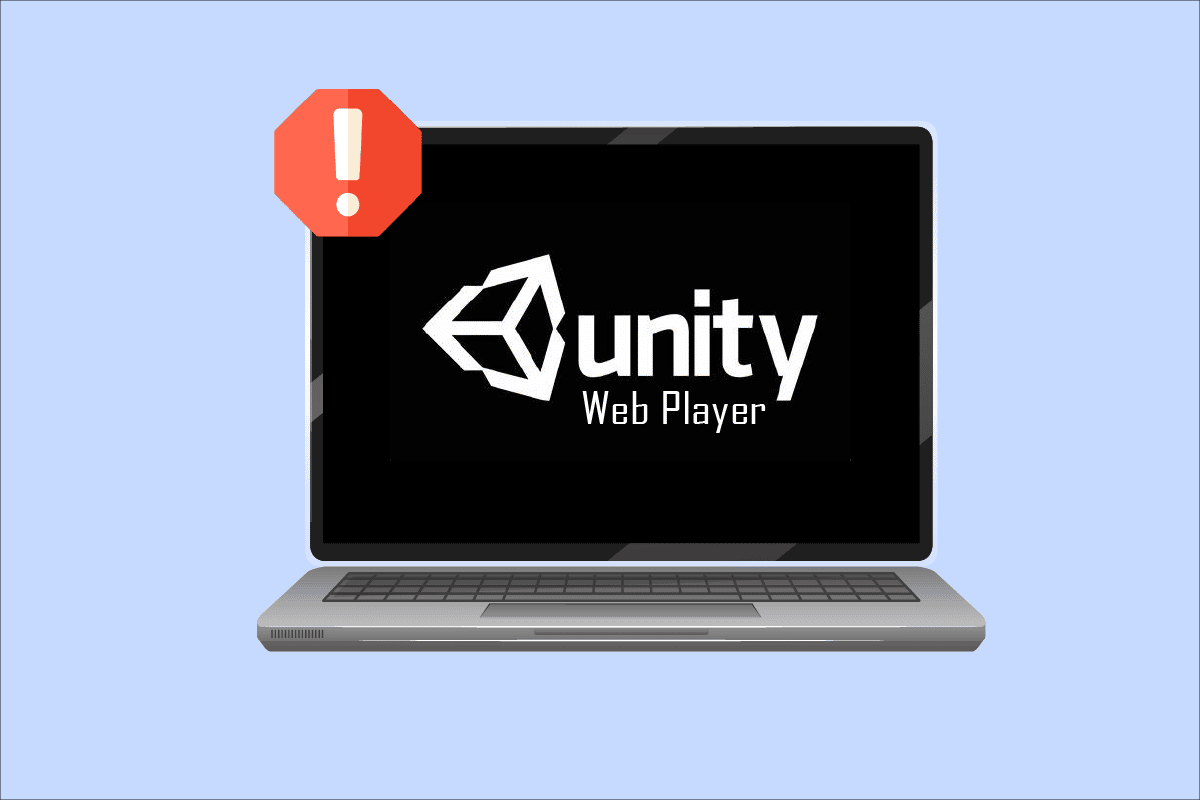
Unity Web Player 无法正常工作的原因
几年前,包括 Google Chrome 和 Firefox 在内的多家浏览器停止了对 Unity Web Player 的支持。 这主要是因为 NPAPI(网景插件应用程序编程接口)这一技术正逐渐被淘汰。NPAPI 曾允许开发者创建浏览器扩展,但随着 WebGL 等更先进的 Web 处理技术的兴起,它的地位逐渐被取代。 Unity 3D Web Player 和 Java 等插件都依赖于 NPAPI,因此也受到了影响,被大多数浏览器弃用。
尽管如此,我们仍然有一些方法可以在这些浏览器上运行 Unity Web Player。请继续阅读,了解具体的操作方法,并根据你的实际情况进行尝试。
方法一:使用 Internet Explorer 11 或 Safari 浏览器
部分 Windows 和 Mac 系统的默认浏览器仍然支持 Unity Web Player。 Internet Explorer 11 和 Safari 就是其中之一,它们仍然为 Unity Web Player 提供官方支持。
注意:在开始以下步骤之前,请确保你已使用管理员权限登录你的计算机。
1. 前往 Unity Web Player 下载页面,并将其下载到你的 Windows 电脑上。
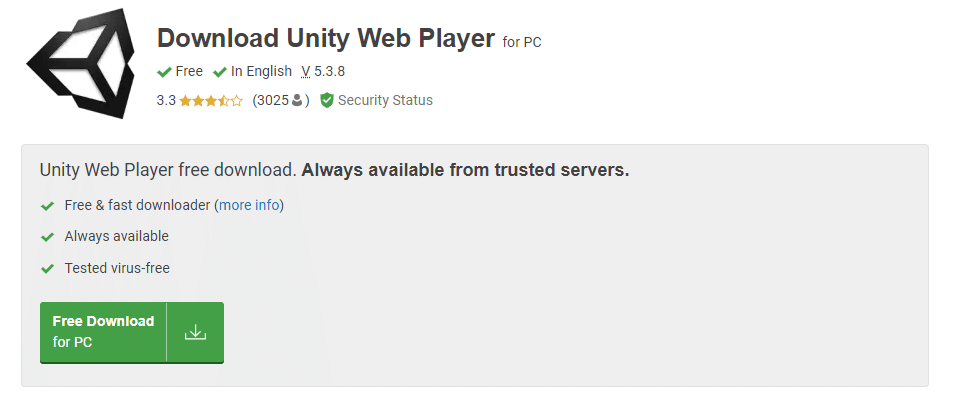
2. 完成安装后,重启你的电脑。
3. 按下 Windows 键,输入“Internet Explorer”,并点击打开。
注意: 如果你使用的是 Mac 系统,请打开 Safari 浏览器并继续执行以下步骤。
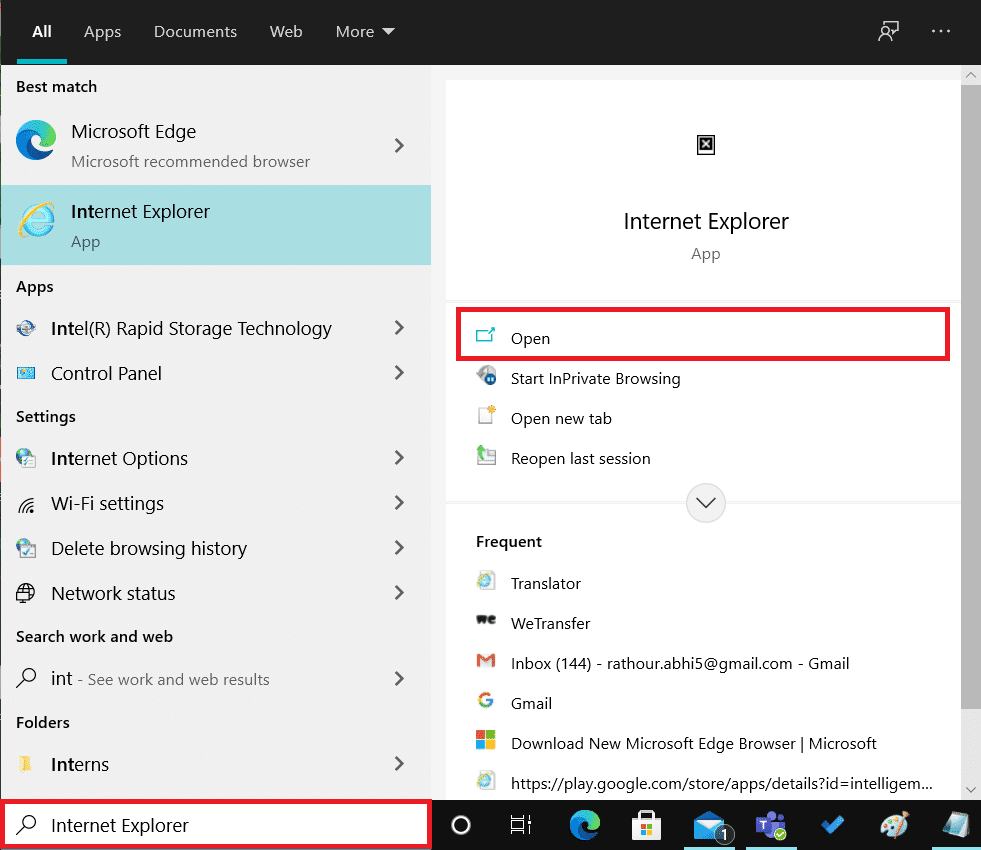
4. 访问之前出现错误的页面,查看问题是否已解决。
方法二:安装 Firefox 扩展支持版本 (ESR)
如果需要在大型部署中使用 Firefox 浏览器,Firefox 扩展支持版本(ESR)是不错的选择。由于 Firefox ESR 只发布基本的安全更新,它可能仍然支持带有 Unity Web Player 的 NPAPI。 你可以在此版本的 Firefox 浏览器上启动内容而不会遇到错误。
1. 在当前浏览器中访问 Firefox ESR 下载页面。
2. 从下拉菜单中选择以下选项,然后点击下载:
- Firefox 扩展支持版本
- Windows 32 位
- 简体中文(或其他你需要的语言)
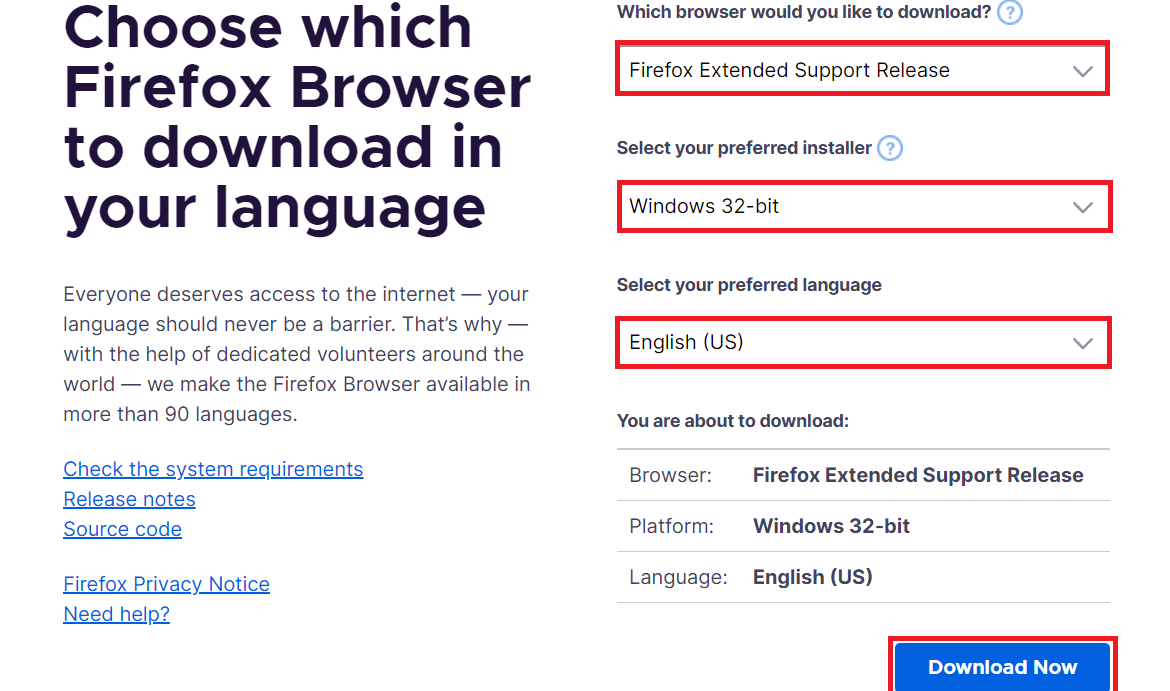
3. 右键点击该程序,然后选择“以管理员身份运行”。
4. 软件安装完成后,重启你的电脑,并尝试打开所需内容,检查 Unity Web Player 无法正常工作的问题是否已解决。
方法三:在 VirtualBox 中安装旧版本的浏览器
你也可以使用旧版本的 Chrome 或 Firefox 浏览器来使用 Unity Web Player。 但是,不建议直接在你的主操作系统上安装旧版本浏览器,因为这可能会导致与新版本的冲突。 你可以使用 VirtualBox 应用程序来创建一个独立的虚拟机,并在虚拟机中安装旧版本的浏览器。
注意: 如果你还没有安装 VirtualBox,你可以从 Oracle VirtualBox 官方网站下载并安装。
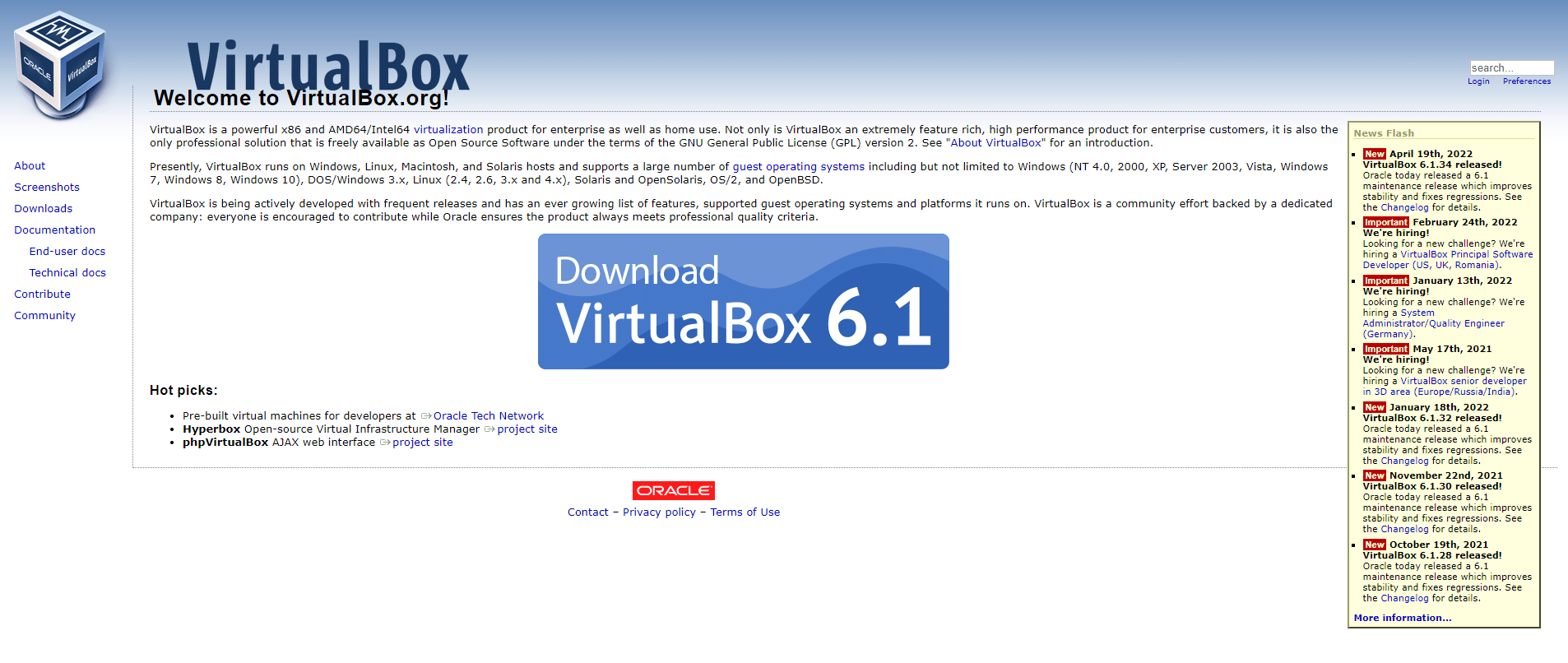
1. 在你的电脑上打开 VirtualBox 应用程序。
2. 在虚拟机中安装以下旧版本的浏览器之一:
- Opera 37
- Chrome 45
- Firefox 50
3. 访问相应浏览器的历史版本页面,找到上述提到的版本并下载。
4. 安装完成后,尝试在这些浏览器中加载需要 Unity Web Player 的内容,并检查问题是否得到解决。
方法四:启用 Chrome 中的 NPAPI 标志
如果你已经在 VirtualBox 中安装了旧版本的 Chrome,但仍然遇到 Unity Web Player 无法运行的问题,那么可能是该浏览器中的 NPAPI 标志被禁用了。 请按照以下步骤启用它。
1. 在 VirtualBox 中打开旧版本的 Chrome 浏览器。
2. 在浏览器地址栏中输入以下地址,然后按下回车键:
chrome://flags/#enable-npapi
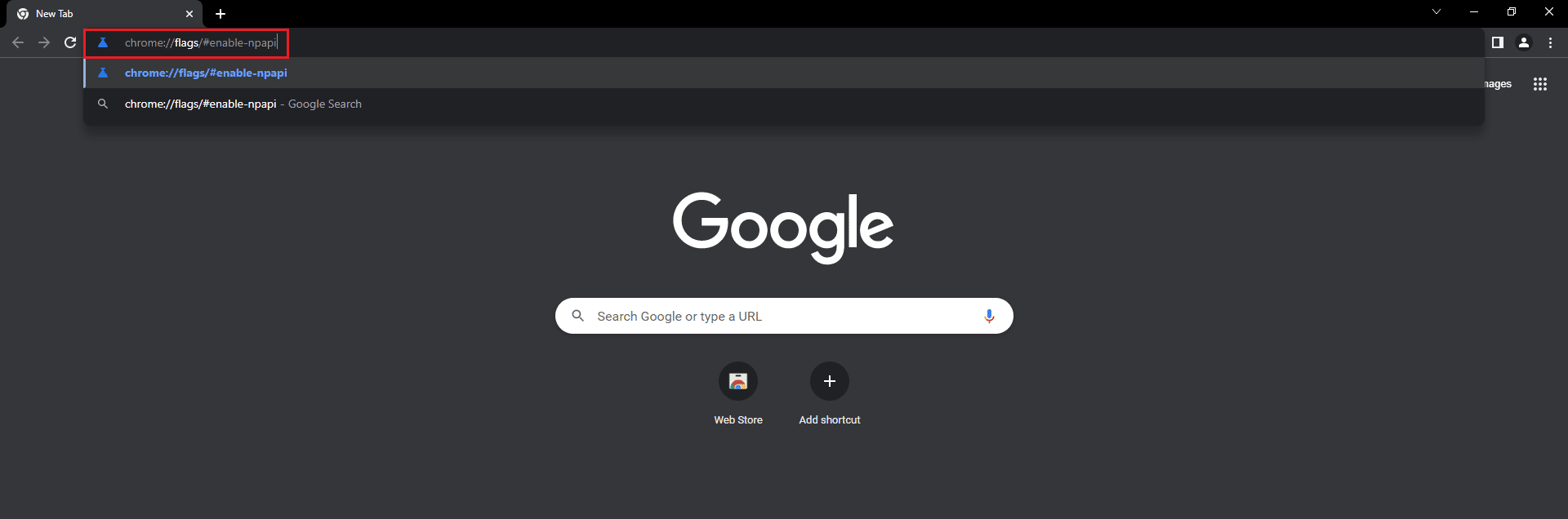
3. 你将看到 NPAPI 设置页面。 点击“启用”来激活 NPAPI 选项。
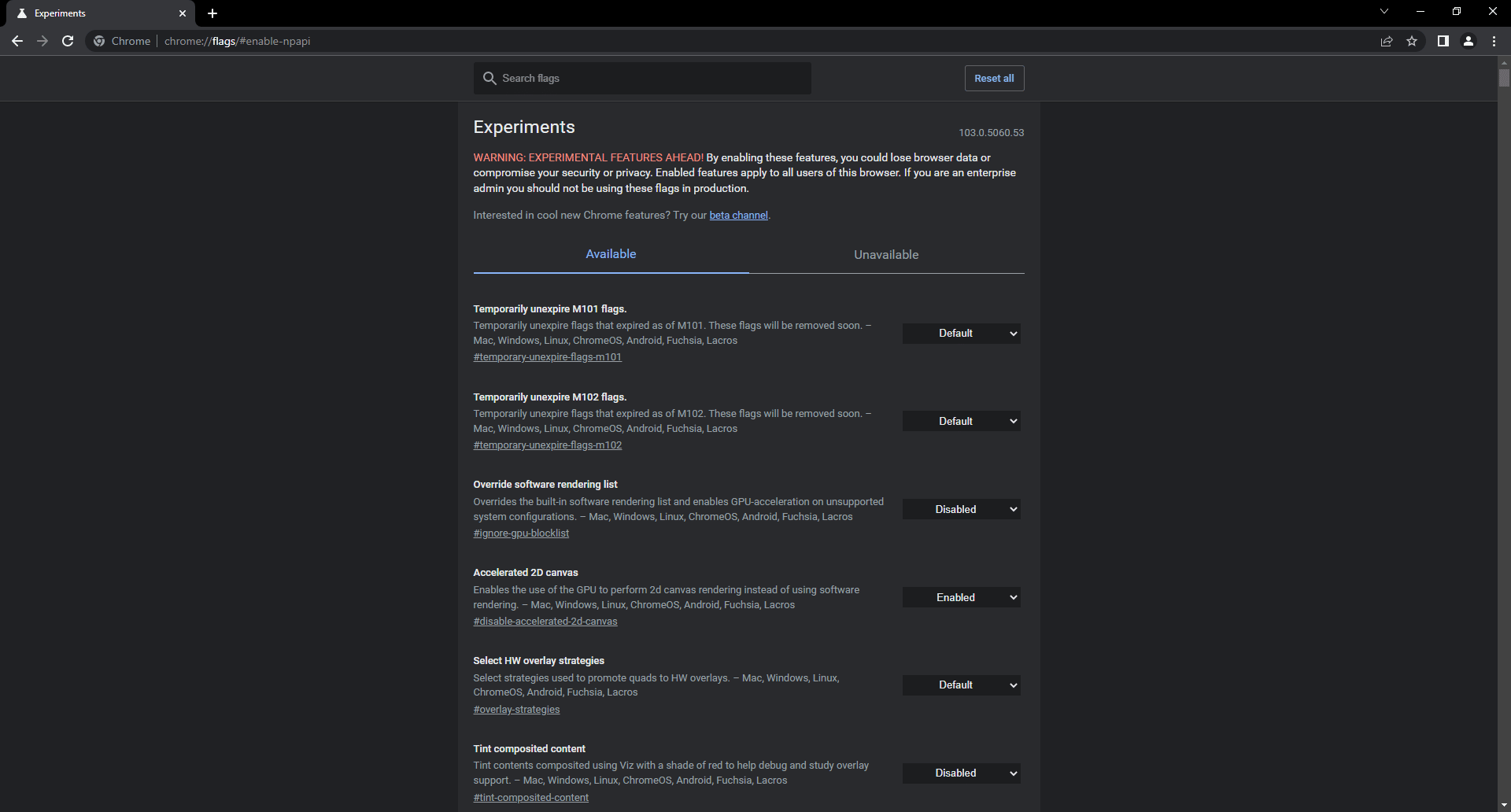
4. 最后,在 VirtualBox 中重启浏览器,并尝试加载平台或游戏,检查问题是否已解决。
***
希望本文能够帮助你解决 Unity Web Player 无法正常工作的问题。 如果你对本文有任何疑问,或者希望我们撰写其他主题的文章,请在评论区留言告知我们。